
みなさん、こんにちは!
ブリュの公式ブログ.netにお越しいただきまして、ありがとうございます。
このサイトでは、ITについて特化したサイトを運営しています。
今回はサイト運営では必須となる、FFFTPという無料ソフトの使い方について説明していきます。
WordPressで運営している場合にも必須になるので、必ずインストールしておいてください!
目次
FFFTPのメリット
FTPS接続ができる
FFFTPの一番のメリットは、FTPS接続ができることです。
これは、HTTPかHTTPSかと同じことです。
FTP接続は平文通信となりますが、FTPSでは暗号化通信となります。
FTPS接続にすることで、他人からの通信内容の盗聴を防止し、サイトのセキュリティを高めてくれます。
FFFTPでは、FTPS暗号化通信が可能かチェックして自動で暗号化してくれるので、非常に便利です。
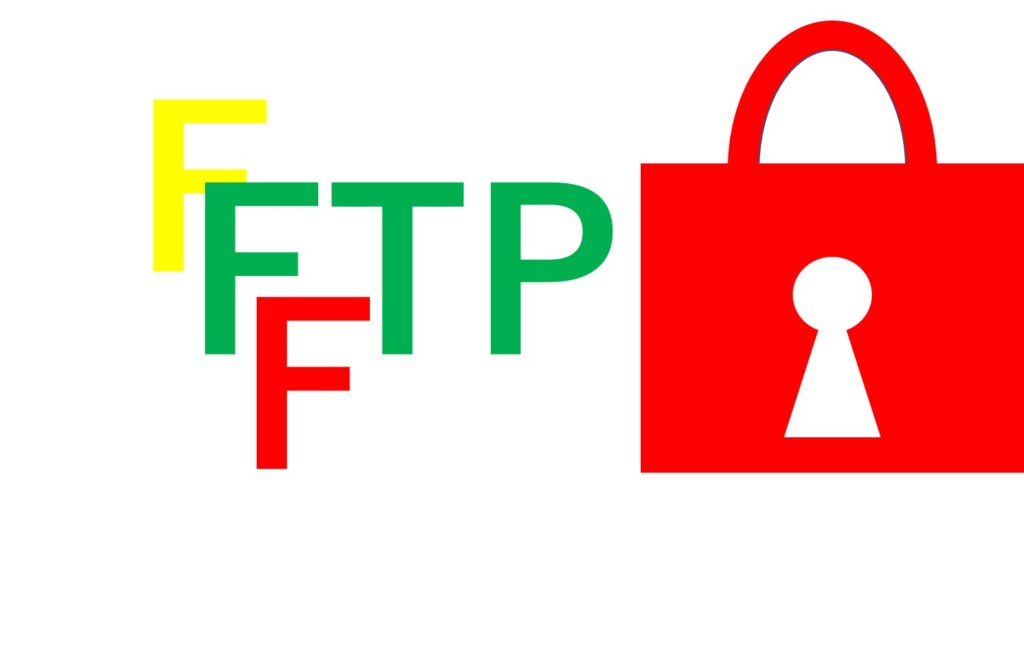
複数サーバーの管理にも便利
FFFTPでは、ソフト立ち上げ時にどのホストに接続するか選択できます。
ここで複数のソフトを設定して選択できるようにしておくと、一つのFFFTPで、複数のサーバーの管理ができます。
また、1台のパソコンでFFFTPを複数立ち上げることも可能なので、同時に複数のサーバーへの接続できる点も見逃せません!
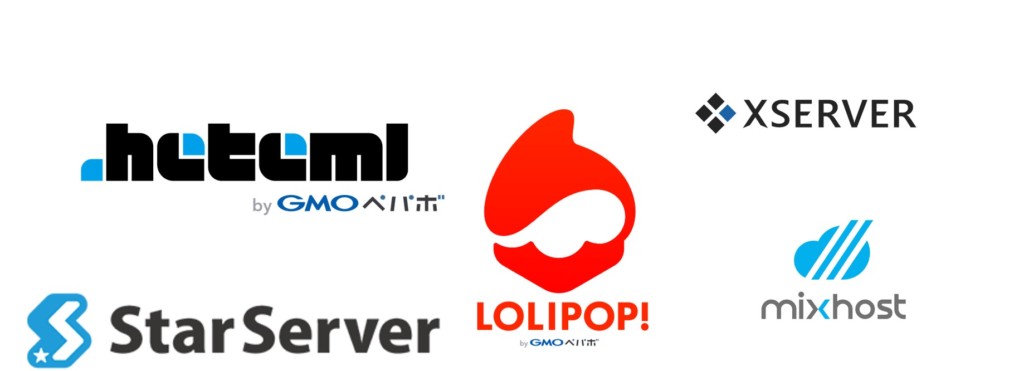
FFFTPのインストール
FFFTPのダウンロード
まずは、FFFTPをダウンロードするところから始めます。
公式サイトからもダウンロードできますが、念のため窓の杜からダウンロードしました。
FFFTPは安全なソフトなので大丈夫ですが、窓の杜ではウイルスチェックなども行って配布しているため、より安全といえます。
ダウンロードしたのは64bit版です。
お使いのパソコンに合わせてダウンロードしてください。
FFFTPのインストール
ダウンロードが完了すると、パソコンのダウンロードフォルダに、ffftp-v3.5-x64.msiというファイルがあります。
32bit版の場合には、ffftp-v3.5-x86.msiとなっています。
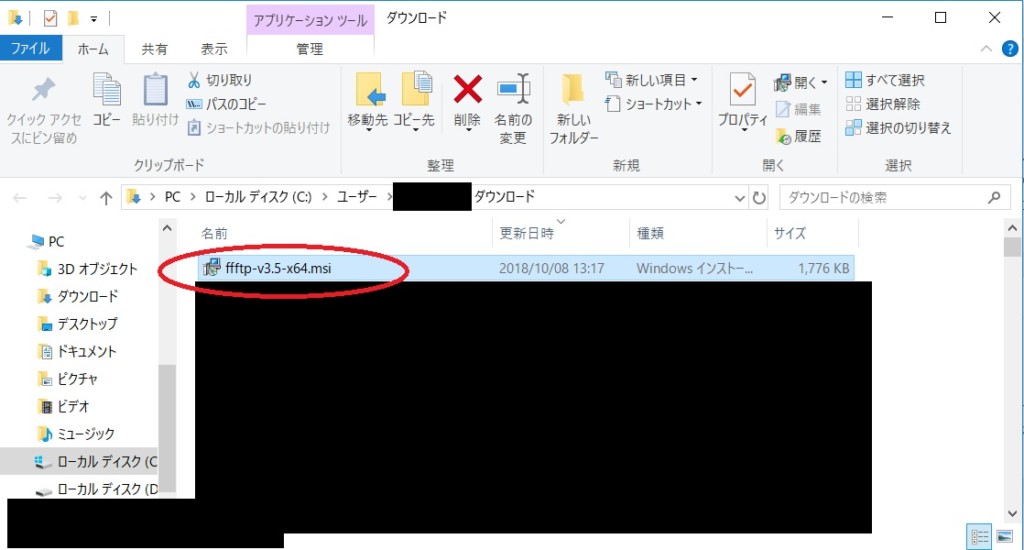
このffftp-v3.5-x64.msiまたはffftp-3.5-x86.msiを右クリックして、インストールをクリックします。
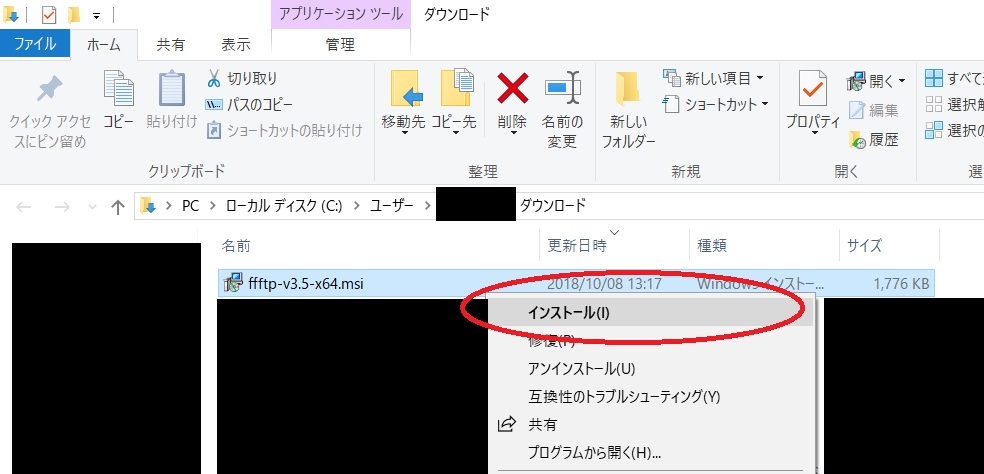
マイクロソフトから、「インストールしようとしているアプリは、Microsoft Storeの確認済みアプリではありません。」と表示されますが、気にしなくて大丈夫です。
「了解してインストール」をクリックします。
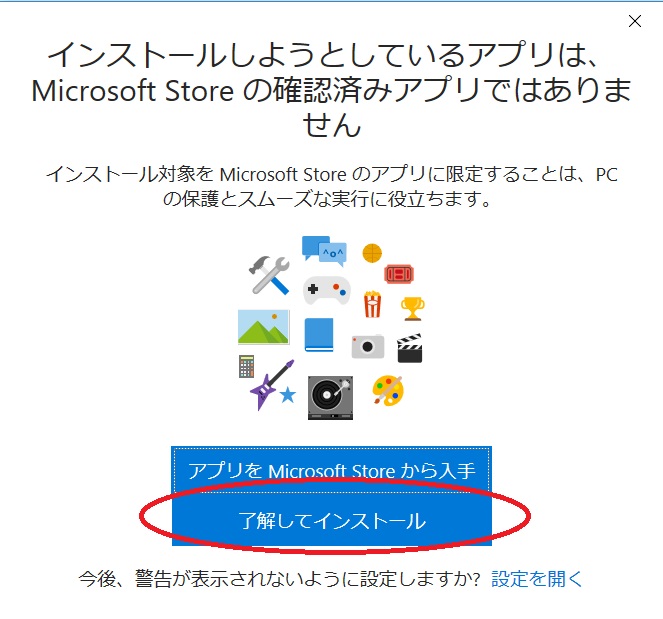
FFFTPセットアップウィザードが立ち上がります。
「次へ」をクリックします。
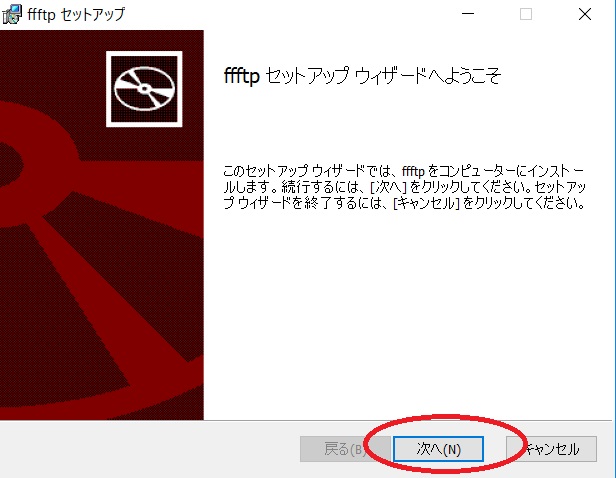
インストール先はデフォルトで問題ないです。
何も変更せずに「次へ」をクリックします。
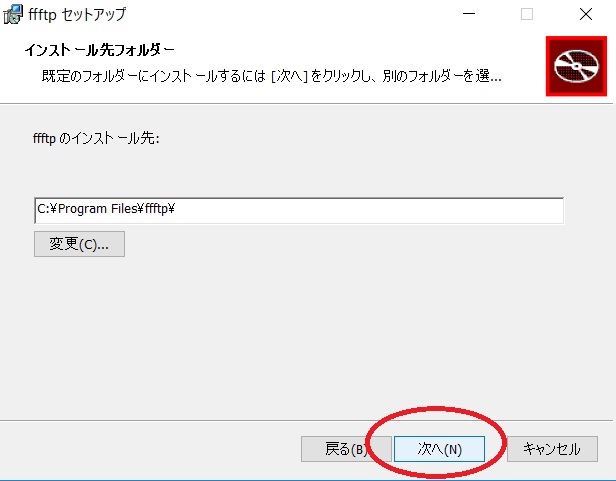
FFFTPのインストール準備が完了したとなるので、「インストール」をクリックします。
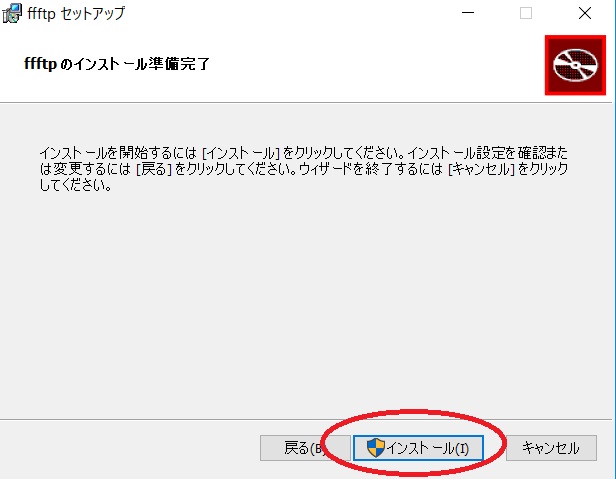
インストール中です。
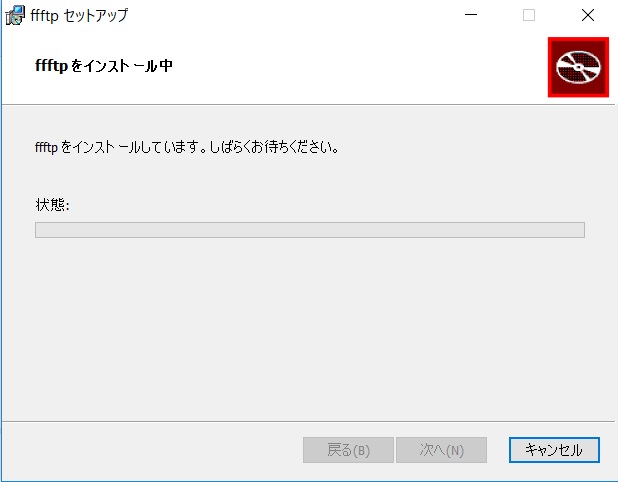
インストール中に、ユーザーアカウント制御の警告画面が出ても、「はい」をクリックして許可します。
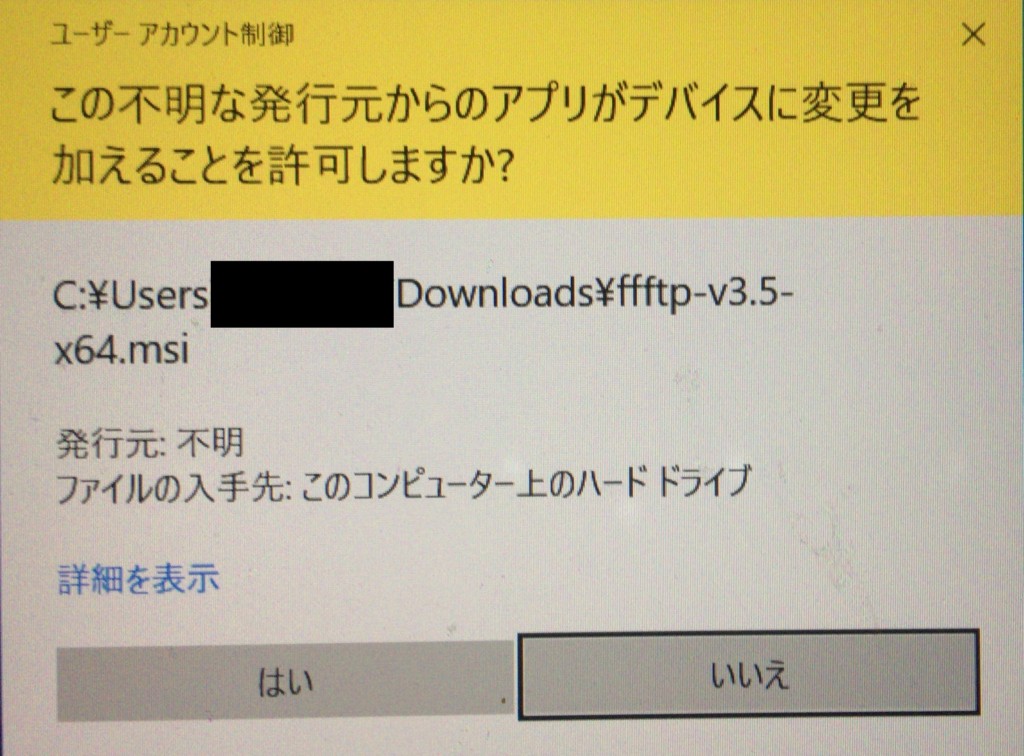
「完了」をクリックして終了します。
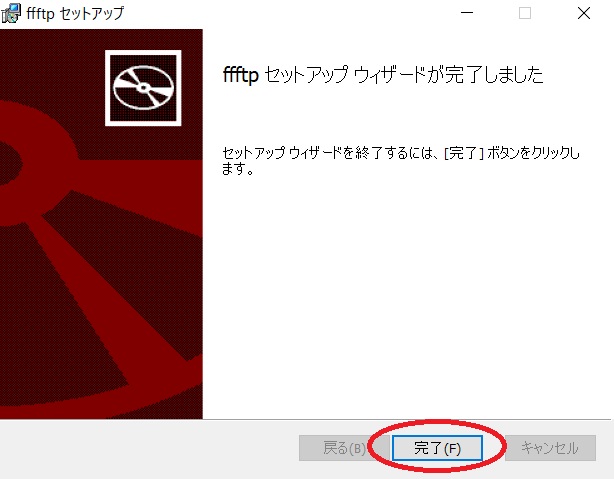
FFFTPの初期設定
FFFTPの起動
インストールが完了すると、デスクトップにFFFTPというアイコンがあると思うので、クリックしてください。
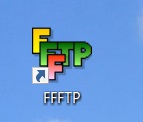
FFFTPが起動します。
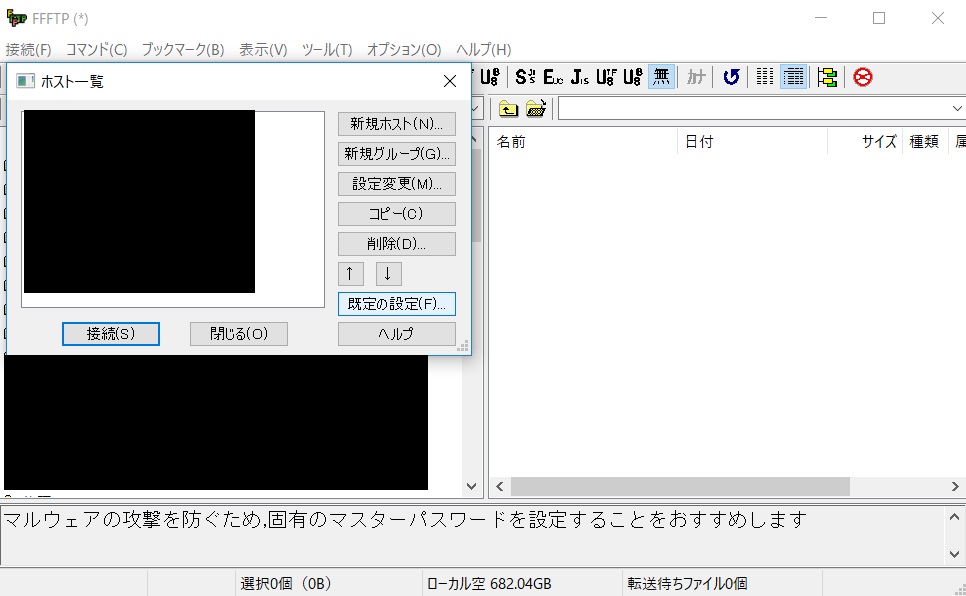
サーバー情報の確認
次に、契約しているレンタルサーバーの、サーバー情報を確認します。
この方法は、利用中のサーバー会社のFAQなどを参照してください。
ロリポップ!の場合には、「ユーザー設定」→「アカウント情報」の中にあります。
ヘテムルの場合には、「各種設定」→「FTPアカウント」の中にあります。
必要な情報は3つあり、サーバーとユーザー名、パスワードです。
ロリポップ!の場合には、FTPSサーバー、FTP・WebDAVアカウント、パスワードです。
ヘテムルの場合には、ホスト名(アドレス)、ユーザー名、パスワードです。
サーバー会社によって、ホスト名と書いたり、FTPSサーバーと書いたり、表記が違うので注意してください。
FFFTPで設定
再びFFFTPに戻ります。
「新規ホスト」をクリックしてください。
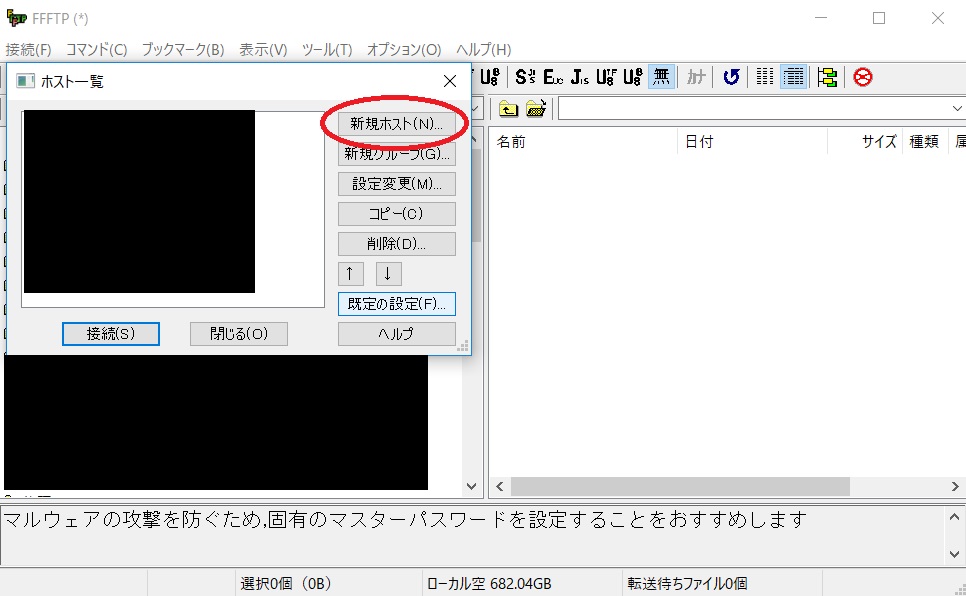
先ほどレンタルサーバーで確認した情報を入力します。
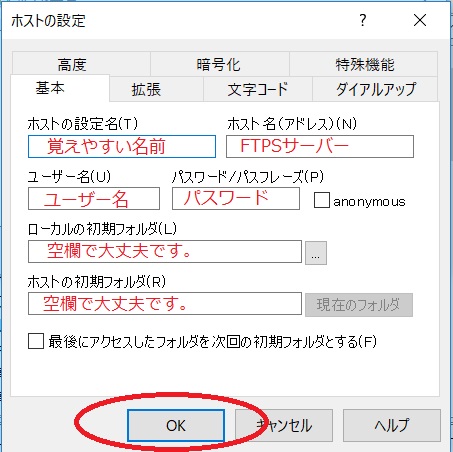
これで、FFFTPの初期設定は完了しました。
FFFTPの使い方
サーバーへの接続
先ほど作成したホストの中から、接続したいサーバーを選択します。
そして「接続」をクリックします。
これで、サーバーへの接続が完了します。
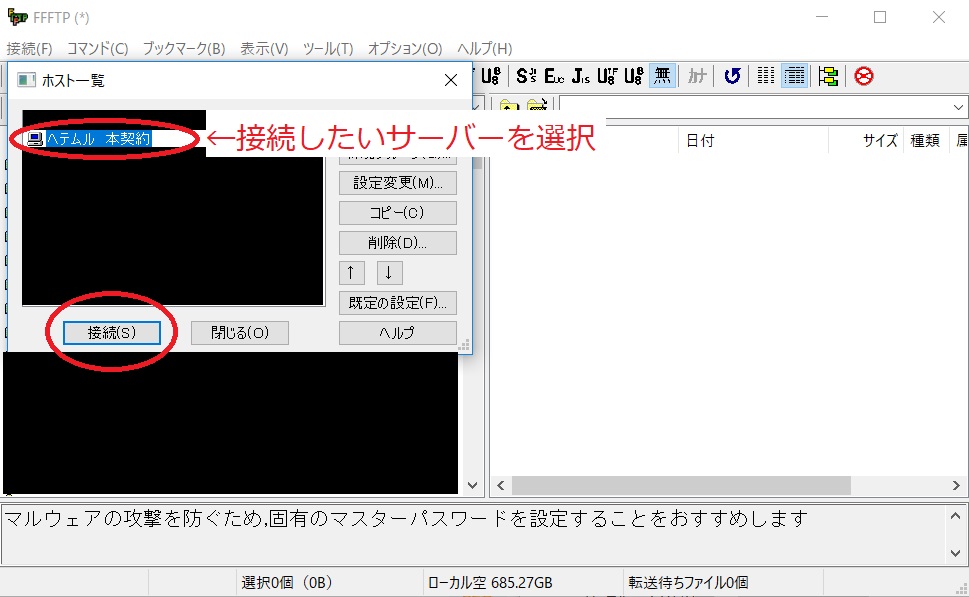
ドラッグ&ドロップで使える
FFFTPは画面左側がローカル側、画面左側がサーバー側になっています。
サーバー側にドラッグ&ドロップをすることで、アップロードができます。

複数サーバーへの同時接続も可能
複数のFFFTPを立ち上げて、一方のサーバー上のファイルを選択し、もう一方のサーバー側にドラッグ&ドロップをすることで、サーバー間でのデーターの移動ができます。
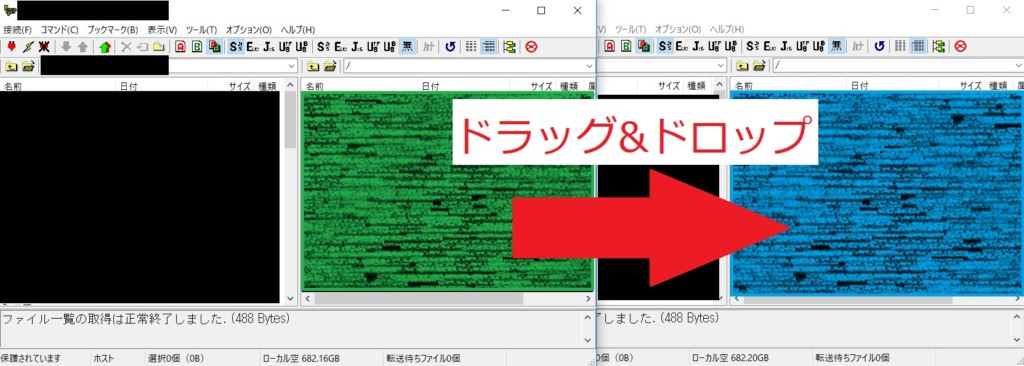
※厳密には、サーバーAからローカルにダウンロードし、ローカルからサーバーBにアップロードする作業を全自動で行ってくれます。
直接サーバーAからサーバーBにデーターを移動しているわけではありません。
FFFTPのまとめ
ここまで、FFFTPのメリット、ダウンロード、インストール、初期設定、使い方の一連の流れを説明してきました。
FFFTPは、FTPS接続が可能で、サイト運営時のセキュリティを強化できます。
また、直感的に使いやすいデザインも魅力なので、サイト運営には必須と言える無料ソフトです。
以上、FFFTPについて、参考になれば幸いです。